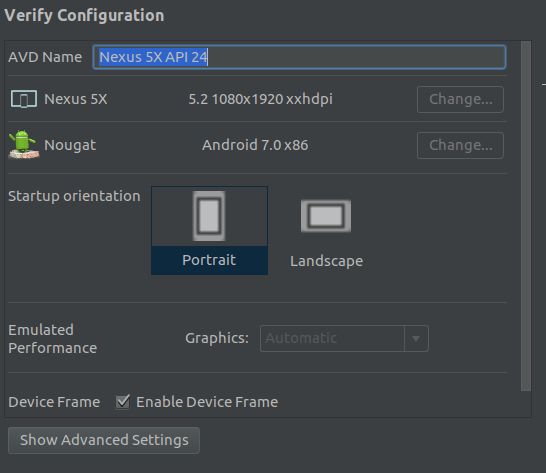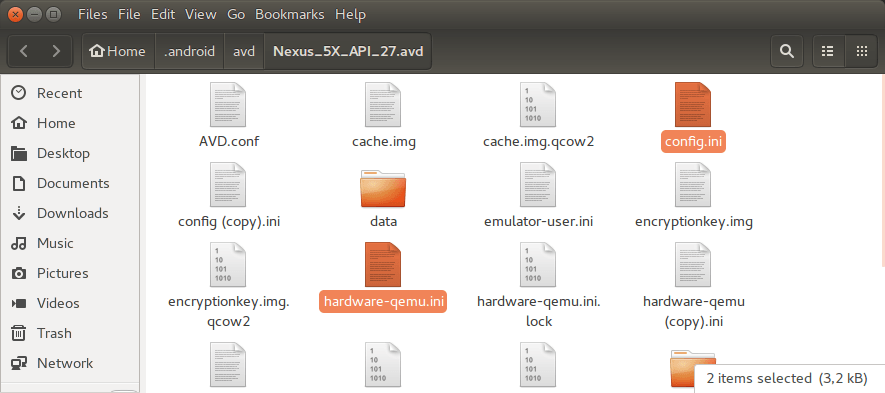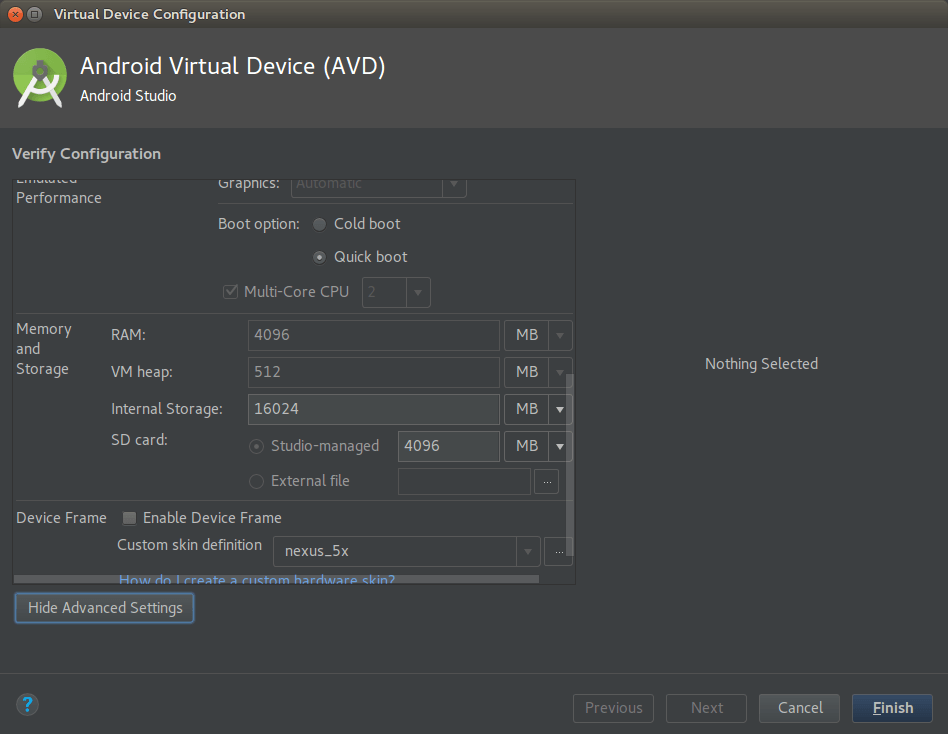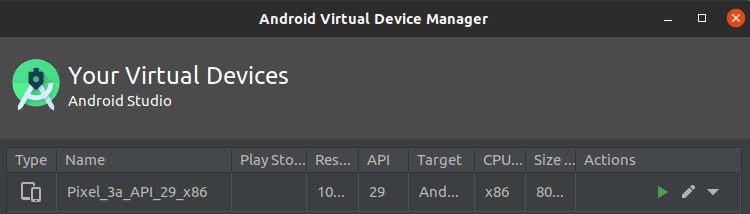Не удается изменить эмулированную производительность AVD в Android Studio
Я не могу изменить графику на программное обеспечение, так как я уверен, что это исправление для моего AVD, не запускающегося. Эта опция неактивна (см. Скриншот). У кого-нибудь есть опыт с этим? Я не мог найти никого, у кого была такая же проблема.
Я использую последнюю версию Android Studio на Ubuntu 17.04.
11 ответов
На самом деле эта проблема, по-видимому, ограничивается устройствами с доступным Play Store, поэтому изображения Nexus 5X и Nexus 5 будут вынуждены использовать автоматическую графику, но все другие устройства позволяют выбирать графику с автоматическим, аппаратным или программным обеспечением.
Я также думаю, что это связано с тем, есть Playstore или нет, но я не могу объяснить почему.
Dielson Sales уже дал ответ, который сработал для меня - к сожалению, только в комментарии к этому ответу. Я просто подумал, что стоит дать "настоящий" ответ:
Отредактируйте config.iniфайл AVD. Под Linux он находится под/home/<user>/.android/avd/<AVD-name>/config.ini(в моем случае <AVD-name> является Nexus_5X_API_29.avd).
В текстовом редакторе измените строки
hw.gpu.enabled=no
hw.gpu.mode=auto
либо к
hw.gpu.enabled=no
hw.gpu.mode=off
или чтобы
hw.gpu.enabled=yes
hw.gpu.mode=host
Этот параметр остается, даже если он открыт в диспетчере виртуальных устройств Android в Android Studio. Там это просто не редактируется.
Я тоже пробовал это, что нашел в другом AVD:
hw.gpu.enabled=yes
hw.gpu.mode=software
Но затем диспетчер виртуальных устройств Android меняет это значение на "нет" / "выключено". Я так далеко не заглядывал.hw.gpu.mode=offработал у меня. В противном случае весь мой Kubuntu зависает (с использованием драйвера Nouveau, а не драйвера NVidia)
Похоже, проблема была с выбранной виртуальной машиной. Если я выбираю Nexus 4, он работает просто отлично.
Я немного опоздал на эту тему, но вот мои выводы и решения. Я использую Ubunut 18.04 и столкнулся с той же проблемой. Решение состоит в том, чтобы отредактировать AVD, а в разделе "Эмулированная производительность" изменить грамматику на "Программное обеспечение". Проблема заключалась в том, что эта опция была отключена для меня. Я не смог изменить графику выпадающего списка.
Я провел еще несколько исследований и обнаружил, что при создании AVD, если вы выберете определение устройства по умолчанию / существующее на первом экране, вы не сможете редактировать выпадающее меню.
Решением является создание "нового жесткого профиля" при создании AVD и использование нового профиля. Теперь вы сможете редактировать выпадающий список "Grahics".
Надеюсь это поможет....
Кажется, все эмуляторы с Play Store не могут эмулировать производительность. Я использую AS 4.0
Думаю, это просто ошибка!
Решил проблему, выбрав любое виртуальное устройство с включенной опцией, и после завершения установки я просто щелкнул редактировать и повторно выбрал нужное мне устройство, но опция все еще была включена.
Нажмите здесь кнопку редактирования.
Затем смените устройство на то, что вам нужно.
Для тех, кто все еще ищет решения, как заставить его работать с изображением, содержащим Google Play Store: установите / обновите проблему с графическим процессором! На моем Ubuntu 20 это было проблемой!
Я знаю, что это старая тема, но я только что столкнулся с этой проблемой. Похоже, что разрешение выбирает изображение x86_64, что имеет смысл, если оно будет использовать системную графику x86_64 хоста.
Лучшим решением, которое сработало для меня, была установка Android Emulator HAXM и обновление инструментов Android Studio SDK.
Затем щелкните стрелку раскрывающегося списка в диспетчере AVD в столбце «Действия» и выберите «Показать на диске в целевом эмуляторе». Используя любой текстовый редактор или IDE, если хотите, отредактируйте файл config.ini, установив hw.gpu. включен = нет и hw.gpu.mode= выключено
Сохраните и закройте редактор.
В диспетчере AVD выполните «Очистить данные», перезапустите студию Android, а затем «Холодную загрузку сейчас».
Я работаю над mac os - после того, как я обновил свою ОС, мой эмулятор перестал работать, и одним из решений было изменить графические настройки с аппаратного на программное - так как я не мог - пришел сюда ---> оказывается Android Emulator HAXM в macOS High Sierra исключена из соображений безопасности, перейдите по этой ссылке: https://developer.android.com/studio/known-issues#deploy